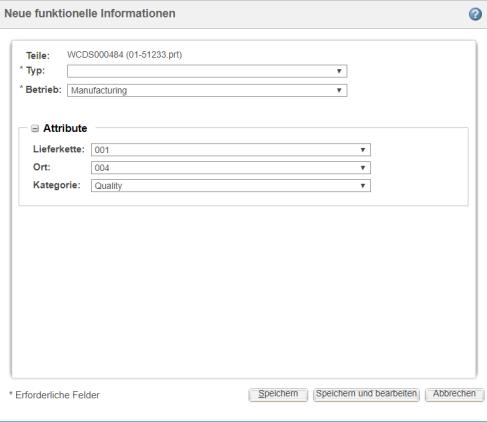Abteilungsdaten aus Windchill erstellen
Verwenden Sie die Aktion Neue Abteilungsinformationen, um ein einzelnes oder mehrere Abteilungsdatenobjekte desselben Typs oder verschiedener Typen zu erstellen.
Stellen Sie sicher, dass Sie die entsprechenden erforderlichen Einstellungen für das Erstellen von Abteilungsdatenobjekten konfiguriert haben, bevor Sie mit dem Erstellen beginnen. Weitere Informationen finden Sie unter
Überlegungen zum Erstellen von Abteilungsdatenobjekten.
|
|
Nur Benutzer, die Mitglied des Profils Lizenz für das Modul PTC MPMLink, PTC Lizenz für die Fertigung oder PTC Lizenz für Stücklisten-Transformation sind, haben Zugriff auf die Aktion Neue Abteilungsinformationen.
|
Sie können die Aktion Neue Abteilungsinformationen für ein Teil, für Betriebsdaten oder für eine verwaltete Sammlung starten. So erstellen Sie ein Abteilungsdatenobjekt:
1. Wählen Sie die Objekte aus, für die Sie die Abteilungsdaten erstellen möchten, und starten Sie von einem der folgenden Orte die Aktion Neue Abteilungsinformationen:
◦ Tabelle Ordnerinhalte:
> im Menü Aktionen.
Neue Abteilungsinformationen im Kontextmenü "Aktionen".
◦ Tabelle Suchergebnisse:
> im Menü Aktionen.
Neue Abteilungsinformationen im Kontextmenü "Aktionen".
◦ Teilestruktur-Browser:
> in der Symbolleiste "Aktionen".
> im Kontextmenü "Aktionen".
◦ Stücklisten-Transformator:
Neue Abteilungsinformationen im Kontextmenü "Aktionen".
Das Fenster Neue Abteilungsinformationen wird geöffnet. Es werden die Namen der ausgewählten Teile oder der den ausgewählten Betriebsdatenobjekten zugeordneten Teile angezeigt.
2. Geben Sie die erforderlichen Details für das Abteilungsdatenobjekt an:
◦ Wählen Sie in der Liste Typ einen Typ für das Objekt aus.
| Die in der Liste angezeigten Optionen basieren auf den Werten, die in der Einstellung Liste der anwendbaren Abteilungsdatentypen konfiguriert sind. Ist diese Einstellung nicht festgelegt, zeigt die Liste Typ alle Typen von Abteilungsdaten an, die im Dienstprogramm Typ- und Attributverwaltung definiert sind. Weitere Informationen zu der Einstellung finden Sie unter Einstellungen in MPMLink. |
◦ Wählen Sie in der Liste Betrieb den Betrieb aus, der dem Objekt zugeordnet werden soll.
| Die in der Liste angezeigten Optionen basieren auf den Werten, die in der Einstellung Liste der anwendbaren Ansichten und in der Einstellung Liste der betriebsspezifischen Ansichten konfiguriert sind. Die Betriebe mit gemeinsamen Einstellungen werden in der Liste Betrieb angezeigt. Sind die Einstellungen nicht festgelegt, so zeigt die Liste Betrieb alle Betriebe an. Weitere Informationen über die Einstellungen finden Sie unter Einstellungen in MPMLink. |
◦ Geben Sie die Informationen für Lieferkette, Standort und Kategorie ein. Geben Sie eindeutige Werte an, wenn Sie mehrere Abteilungsdatenobjekte vom gleichen Typ erstellen möchten. Die Aktion zum Erstellen eines neuen Objekts schlägt fehl, wenn ein ähnliches Objekt mit dem gleichen Typ, der gleichen Lieferkette, dem gleichen Standort und den gleichen Kategoriedetails bereits dem gleichen Betrieb zugeordnet ist.
3. Klicken Sie auf Speichern, um die Abteilungsdaten zu erzeugen.
Die erstellten Abteilungsdatenobjekte werden zusammen mit allen aufgetretenen Problemen in einem Benachrichtigungsbanner angezeigt.
Die Attribute, die ein Abteilungsdatenobjekt eindeutig identifizieren, werden in dieser Sequenz angezeigt: Ansicht, Typ des Abteilungsdatenobjekts, Lieferkette, Standort, Kategorie. Beispiel: PlantMfg, Einkauf, 003, 001, Qualität.
| Durch Klicken auf Speichern und bearbeiten wird das Fenster Betriebsinformationen bearbeiten geöffnet. In diesem Fenster können Sie die Attribute der Abteilungsdatenobjekte bearbeiten, die Sie erstellen. Sie können auch die Attribute der zugeordneten Betriebsdatenobjekte in diesem Fenster bearbeiten. Weitere Informationen finden Sie unter Betriebsinformationen bearbeiten. |